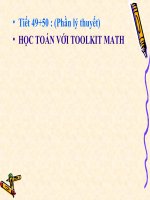Bài đọc thêm 3. Học vẽ hình hình học động với GeoGebra
Bạn đang xem bản rút gọn của tài liệu. Xem và tải ngay bản đầy đủ của tài liệu tại đây (912.29 KB, 22 trang )
KIỂM TRA BÀI CŨ
Câu 1: Muốn thay đổi kiểu biểu đồ đã được tạo ra, em có thể
a) Nháy nút
trên thanh công cụ biểu đồ và chọn kiểu thích
hợp.
b) Phải xoá biểu đồ cũ và thực hiện lại các thao tác tạo biểu đồ.
c) Nháy nút
hợp.
d) Đáp án khác.
trên thanh công cụ biểu đồ và chọn kiểu thích
Câu 2: Mục đích của việc sử dụng biểu đồ là gì? Hãy chọn
những đáp án đúng
a) Minh họa dữ liệu trực quan
b) Dễ so sánh dữ liệu
c) Dễ tính toán hơn
d) Dễ dự đoán xu thế tăng hay giảm của dữ liệu
Tiết 65
HỌC
HỌCVẼ
VẼHÌNH
HÌNHHỌC
HỌCĐỘNG
ĐỘNGVỚI
VỚIGEOGEBRA
GEOGEBRA
D
H
E
F
C
I
A
B
G
NỘI DUNG BÀI HỌC
1. Giới thiệu phần mềm
2. Làm quen với GeoGebra
3. Quan hệ giữa các đối tượng
4. Một số lệnh thông dụng
5. Thực hành
1
Giới
Giới thiệu
thiệu phần
phần mềm
mềm GeoGebra
GeoGebra
• GeoGebra là phần mềm cho phép vẽ và
thiết kế các hình dùng để học tập hình học.
• Phần mềm không những có khả năng tạo
các hình vẽ chính xác, mà còn có chức
năng làm cho các hình này chuyển động
được gọi là hình học động.
2
Làm
Làm quen
quen với
với GeoGebra
GeoGebra
a) Khởi động: Nháy đúp chuột tại biểu
tượng
để khởi động phần mềm.
b) Giới thiệu màn hình:
Thanh tiêu đề
Thanh bảng chọn
Thanh công cụ
Khu vực trung tâm là nơi
thể hiện các hình hình học
c) Các công cụ vẽ và điều khiển hình:
- Tương ứng với mỗi biểu tượng trên thanh công
cụ sẽ có nhiều công cụ.
Nháy chọn tại vị trí tam giác
nhỏ này sẽ làm xuất hiện
danh sách các công cụ khác.
-Công cụ
dùng để di chuyển hình.
VD: Nháy chuột tại nút
điểm như sau:
sẽ xuất hiện 3 công cụ tạo
Tạo điểm tự do
Tạo giao điểm
Tạo trung điểm
c) Các công cụ vẽ và điều khiển hình:
Công cụ chọn
Công cụ
vẽ điểm
Các công cụ vẽ hình
Công cụ vẽ Công cụ vẽ Công cụ vẽ
đường thẳng đường cong
hỗ trợ
d) Mở và ghi tệp vẽ hình
- Tệp hình vẽ có phần mở rộng là .ggb
- Để ghi hình đang vẽ vào tệp hãy chọn
Save trong bảng chọn File (hoặc nhấn
tổ hợp phím Ctrl + S)
+ Gõ tên tại File name và nháy chuột
vào nút Save
- Để mở một tệp hình đã có trên đĩa,
chọn lệnh Open trong bảng chọn File
(hoặc tổ hợp phím Ctrl + O)
+ Gõ tên tại vị trí File name và nháy
nút Open
e) Thoát khỏi phần mềm:
Vào bảng chọn File ; chọn lệnh Close
3 Quan
Quan hệ
hệ giữa
giữa các
các đối
đối tượng
tượng hình
hình học
học
–
–
–
–
Điểm nằm trên đoạn thẳng, đường thẳng
Giao điểm của hai đường thẳng
Trung điểm của đoạn thẳng
Đường thẳng đi qua một điểm và song
song với đường thẳng khác
– Đường thẳng đi qua một điểm và vuông
góc với đường thẳng khác
– Đường phân giác của một góc
3 Quan
Quan hệ
hệ giữa
giữa các
các đối
đối tượng
tượng hình
hình học
học
• Điểm nằm trên đoạn thẳng, đường thẳng.
– Sử dụng công cụ:
– Thao tác: Nháy chuột lên đoạn thẳng hoặc
đường thẳng để tạo điểm
3 Quan
Quan hệ
hệ giữa
giữa các
các đối
đối tượng
tượng hình
hình học
học
• Giao điểm của hai đường thẳng:
– Sử dụng công cụ:
– Thao tác: Dùng chuột nháy chọn hai đối tượng
trên màn hình.
3 Quan
Quan hệ
hệ giữa
giữa các
các đối
đối tượng
tượng hình
hình học
học
• Trung điểm của đoạn thẳng:
– Sử dụng công cụ:
– Thao tác: Nháy chọn đoạn thẳng
3 Quan
Quan hệ
hệ giữa
giữa các
các đối
đối tượng
tượng hình
hình học
học
• Đường thẳng đi qua một điểm và song song với
đường thẳng khác
– Sử dụng công cụ:
– Thao tác: Nháy chọn điểm và đường thẳng.
3 Quan
Quan hệ
hệ giữa
giữa các
các đối
đối tượng
tượng hình
hình học
học
• Đường thẳng đi qua một điểm và vuông góc với
đường thẳng khác
– Sử dụng công cụ:
– Cách thực hiện: Nháy chọn điểm và đường
thẳng
3 Quan
Quan hệ
hệ giữa
giữa các
các đối
đối tượng
tượng hình
hình học
học
• Đường phân giác của một góc
– Sử dụng công cụ:
– Thao tác: Nháy chọn 3 điểm, trong đó đỉnh
góc là điểm thứ 2 được chọn.
CỦNG CỐ
Để vẽ 1 đoạn thẳng
ta thực hiện :
a) Nháy chuột chọn 2 điểm là hai đầu đoạn thẳng
rồi sau đó nháy chuột chọn công cụ
b) Nháy chuột chọn công cụ
rồi sau đó nháy
chuột chọn 2 điểm là hai đầu đoạn thẳng.
c) Nháy chuột chọn công cụ
rồi sau đó nháy
chuột chọn 2 điểm là hai đầu đoạn thẳng.
d) Cả 3 cách trên đều được.
Dặn dò
Các em về nhà học bài
Xem tiếp bài tiếp theo.
Trả lời trước các câu hỏi SGK.
BÀI HỌC KẾT THÚC
CẢM ƠN QUÝ THẦY CÔ ĐÃ
ĐẾN DỰ TIẾT HỌC CỦA LỚP.
Ví
Ví dụ
dụ
Vẽ một điểm
Vẽ một đường thẳng đi qua 2 điểm
Vẽ một đoạn thẳng
Vẽ một tia
Vẽ một tam giác ABC
Các công cụ vẽ và điều khiển
Vẽ đường thẳng
Vẽ đoạn thẳng
Vẽ đoạn thẳng với độ dài xác
định
Vẽ tia
Vẽ đa giác
Vẽ đường thẳng vuông góc với
đường thẳng cho trước
Vẽ đường thẳng song song với
đường thẳng cho trước
Vẽ đường phân giác của một góc
Vẽ đường tròn bằng cách xác
định tâm
Vẽ đường tròn với bán kính xác
định
Vẽ đường tròn đi qua 3 điểm
Vẽ nữa đường tròn
Vẽ cung bằng cách xác định tâm
Vẽ cung khi không xác định tâm
Vẽ hình quạt bằng cách xác định
tâm
Vẽ hình quạt khi không xác định
tâm
Vẽ đường cong khi biết 5 điểm
Vẽ góc
Vẽ góc với số đo xác định
Xác định điểm đối xứng qua tâm
Xác định điểm đối xứng qua trục
Vẽ góc với số đo xác định và 2
điểm
Vẽ các điểm thẳng hàng với
khoảng cách xác định